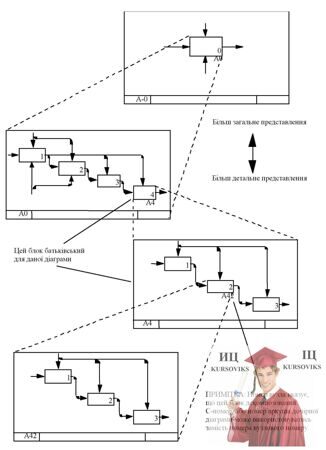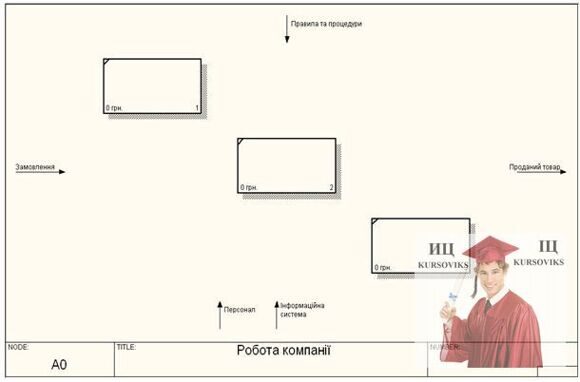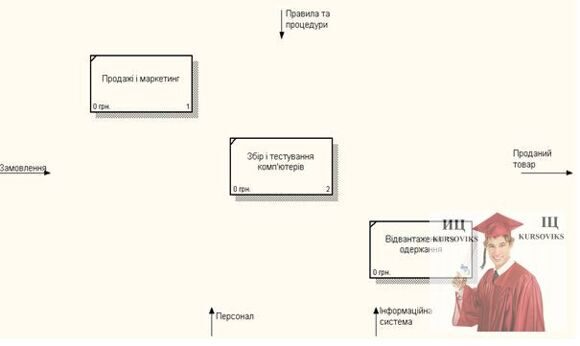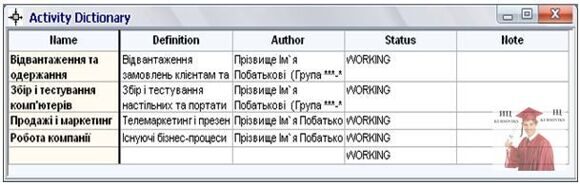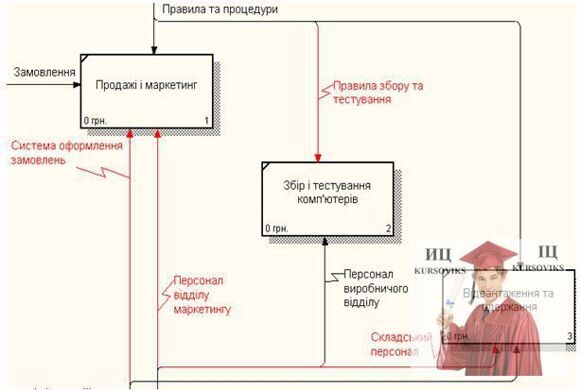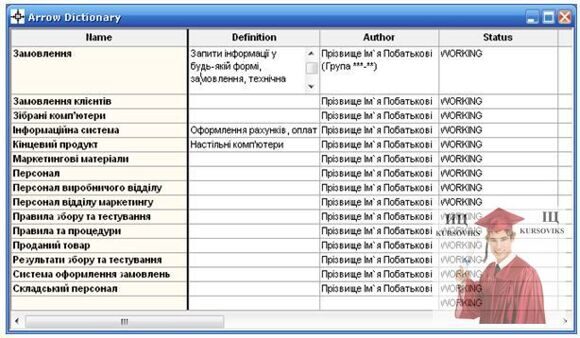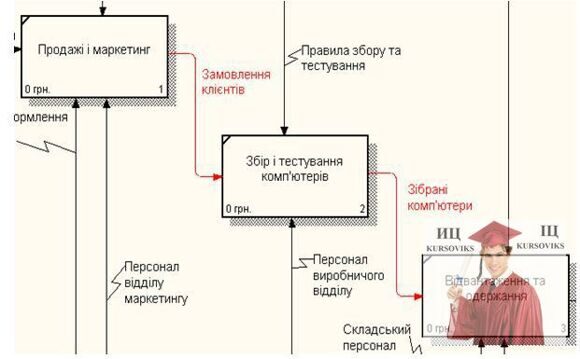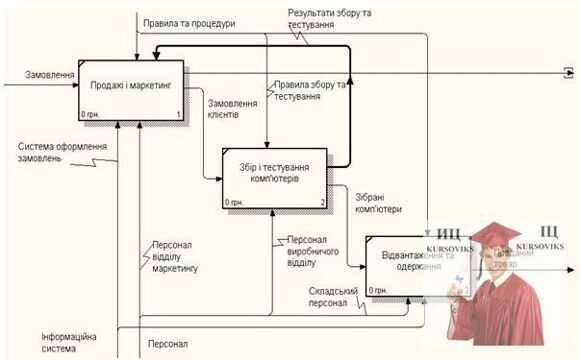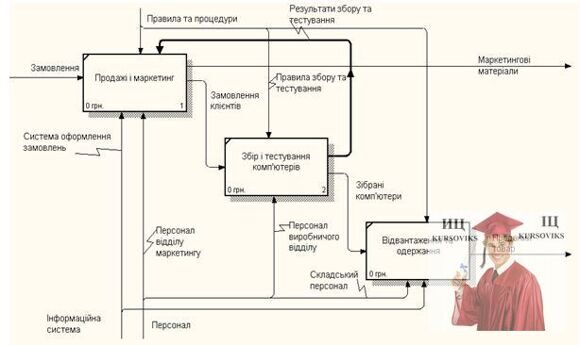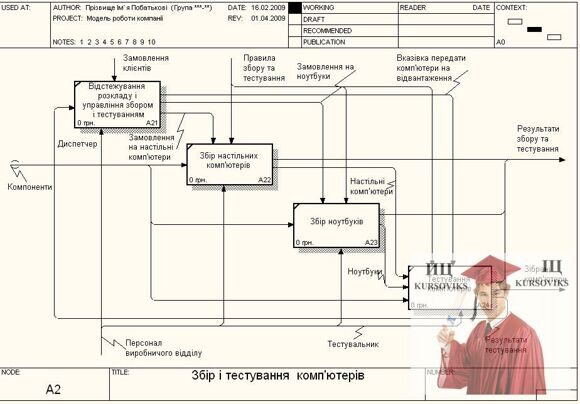Лабораторна робота Розробка моделі бізнес-процесу в нотації IDEF0 та створення діаграми декомпозиції
Код роботи: 404
Вид роботи: Лабораторна робота
Предмет: Економічна кібернетика
Тема: Розробка моделі бізнес-процесу в нотації IDEF0. Створення діаграми декомпозиції
Кількість сторінок: 26
Дата виконання: 2015
Мова написання: українська
Ціна: безкоштовно
Завдання 1. Створення діаграми декомпозиції верхнього рівня
Завдання 2. Створення діаграми декомпозиції роботи А2
Завдання 3. Захистіть виконану роботу
Перелік питань до захисту практичної роботи
Мета: Набути знань і практичних навичок розробки діаграми бізнес-процесу в нотації IDEF0.
Хід роботи
Теоретичні відомості
Діаграми декомпозиції містять споріднені роботи, тобто дочірні роботи, що мають загальну батьківську роботу. Для створення діаграми декомпозиції слід клацнути на відповідній кнопці панелі інструментів.
Декомпозиція – це розділення модельованої роботи на роботи-компоненти.
У діалоговому вікні Activity Box Count (Рис. 7.1), слід вказати нотацію нової діаграми і кількість робіт на ній (діапазон числа робіт 2-8). Декомпозувати роботи на одну роботу не має сенсу. Діаграми з кількістю робіт більше восьми виходять перенасиченими і погано читаються. Для забезпечення наочності і кращого розуміння модельованих процесів рекомендується використовувати від трьох до шести блоків на одній діаграмі.
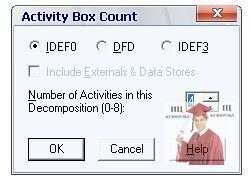
Рис. 1 Діалог Activity Box Count
Якщо виявляється, що кількість робіт недостатня, то роботу можна додати в діаграму, клацнувши спочатку по відповідній кнопці на панелі інструментів, а потім по вільному місцю на діаграмі.
Роботи на діаграмах декомпозиції зазвичай розташовують по діагоналі від лівого верхнього кута до правого нижнього. Такий порядок називається порядком домінування. Згідно цього принципу в лівому верхньому куті розташовується найважливіша робота або робота, що виконується за часом першою. Далі вправо-вниз розташовуються менш важливі або роботи які виконуються пізніше. Таке розташування полегшує читання діаграм, крім того, на ньому ґрунтується поняття взаємозв’язків робіт.
Отже робота, що представлена на контекстній діаграмі верхнього рівня, може бути розкладена на основні підроботи за допомогою створення дочірньої діаграми. У свою чергу, кожна з цих підробіт може бути розкладена на складові частини за допомогою створення дочірньої діаграми наступного, нижчого рівня, на якій деякі або всі функції також можуть бути розкладені на складові. Кожна дочірня діаграма містить дочірні роботи і стрілки, що забезпечують додаткову деталізацію батьківської роботи.
Діаграма декомпозиції – це частина моделі, що описує декомпозицію блоку.
Дочірня діаграма, що створюється при декомпозиції, охоплює ту ж область, що і батьківський блок, але описує її детальніше. Таким чином, дочірня діаграма якби вкладена у свій батьківський блок (Рис. 7.2).
Дочірній блок (робота): блок (робота) на дочірній діаграмі.
Батьківська діаграма – та, яка містить один і більше батьківських блоки. Будь-яка не-контекстна діаграма є також дочірньою діаграмою, оскільки, за визначенням, вона детально описує деякий батьківський блок. Таким чином, будь-яка діаграма може бути як батьківською діаграмою (містити батьківські блоки), так і дочірньою (детально описувати власний батьківський блок). Аналогічно, блок може бути як батьківським (детально описуватись дочірньою діаграмою) так і дочірнім (що з’являється на дочірній діаграмі). Основне ієрархічне відношення існує між батьківським блоком і дочірньою діаграмою (Рис. 7.2).
Дочірня діаграма – це діаграма, що деталізує батьківський блок.
Батьківська робота – це робота, яка детально описується дочірньою діаграмою.
Батьківська діаграма – це діаграма, яка містить батьківський блок.
Те, що блок є дочірнім і розкриває зміст батьківського блоку на діаграмі попереднього рівня, вказується спеціальним кодом, що розміщується у нижньому правому куті блоку (Model/Model Properties/Numbering). Цей код може формуватися декількома способами, з яких найпростіший полягає в наступному: код, який починається з букви А, містить цифри, що визначаються номерами батьківських блоків.
Номер блоку -число (0-8), що розміщується в правому нижньому куті блоку і однозначно ідентифікує блок на діаграмі.
Рис. 2. Ілюстрація структури декомпозиції
У методології IDEF0 існує шість типів відношень між блоками в межах однієї діаграми:
- домінування;
- управління;
- вихід - вхід;
- зворотний зв’язок по управлінню;
- зворотний зв’язок по входу;
- вихід – механізм.
Перше з перерахованих відношень визначається взаємним розташуванням блоків на діаграмі. Передбачається, що блоки, розташовані на діаграмі вище і лівіше, "домінують" над блоками, розташованими нижче і правіше. Під "домінуванням" ми розуміємо вплив, який один блок має на інші блоки діаграми.
Останні п’ять відношень описують зв’язки між блоками і зображуються відповідними стрілками.
Відношення управління і вихід – вхід є простими, оскільки відображають прямі взаємодії, які зрозумілі і очевидні.
Відношення управління (Рис. 7.3) виникає тоді, коли вихід одного блоку служить дією, що керує блоком з меншим домінуванням.
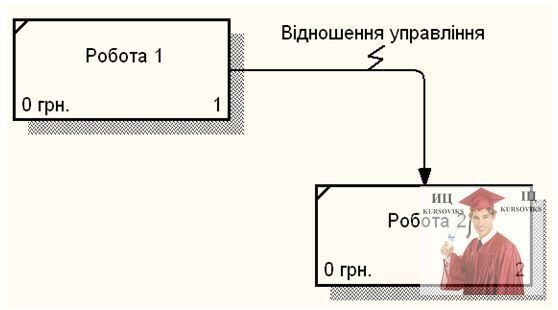
Рис. 3. Відношення управління
Відношення вихід-вхід (Рис. 4) виникає при з’єднанні виходу одного блоку з входом іншого блоку з меншим домінуванням. Зворотний зв’язок по управлінню і зворотний зв’язок по входу є складнішими типами відношень, оскільки вони представляють ітерацію (вихід функції впливає на майбутнє виконання інших функцій з великим домінуванням, що згодом впливає на початкову функцію).
Зворотний зв’язок по управлінню (Рис. 7.5) виникає тоді, коли вихід деякого блоку створює дію, що впливає, на блок з більшим домінуванням.
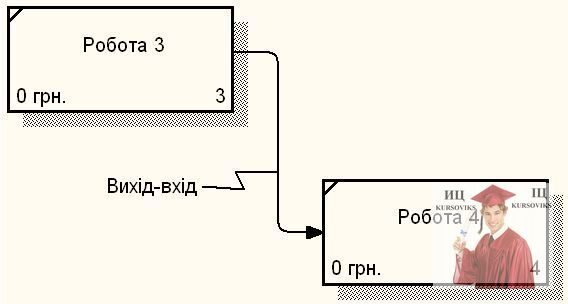
Рис. 4. Відношення Вихід-вхід
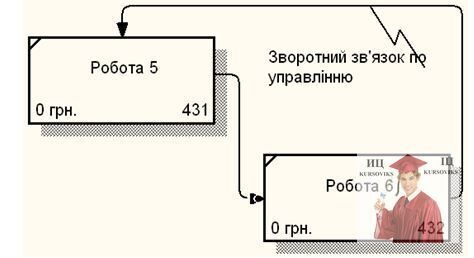
Рис. 5. Зворотний зв’язок по управлінню
Відношення "Зворотного зв’язку по входу" (Рис. 6) має місце тоді, коли вихід блоку може стати входом іншого блоку з більшим домінуванням.
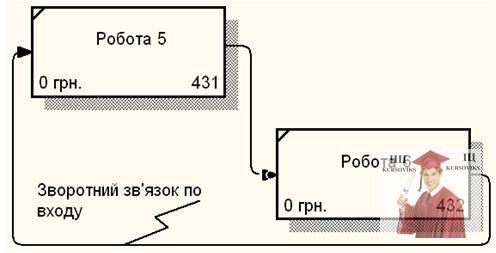
Рис. 6. Зворотний зв’язок по входу
Відношення "Вихід - механізм" (Рис. 7) відображають ситуацію, при якій вихід однієї функції може ставати засобом досягнення мети для іншої. Зв’язки "Вихід – механізм" виникають при відображенні в моделі процедур поповнення і розподілу ресурсів, створення або підготовки засобів для виконання функцій системи (наприклад, придбання або виготовлення необхідних інструментів і устаткування, навчання персоналу, організація фізичного простору, фінансування, закупівля матеріалів тощо.

Рис. 7. Відношення-зв’язок „вихід-механізм”
Стрілки, поміщені в "тунель"
Тунель - дужки на початку і/або закінченні стрілки. Тунельні стрілки означають, що дані, виражені цими стрілками, не розглядаються на батьківській діаграмі і/або на дочірній діаграмі. Внесені граничні стрілки на діаграмі декомпозиції нижнього рівня зображуються в квадратних дужках і автоматично не з’являються на діаграмі верхнього рівня (Рис. 8а.). Відображення стрілки із квадратними дужками у кінцевому варіанті діаграми вважається помилкою. Необхідно, щоб дана стрілка відображалась на батьківській/дочірній діаграмі або взята у круглі дужки (Поміщена в тунель) (Рис. 8б). Стрілка, поміщена в тунель там, де вона приєднується до блоку, означає, що дані, виражені цією стрілкою, не обов’язкові та не відображаються на наступному рівні декомпозиції.
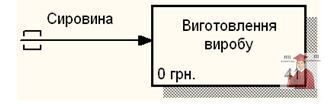
Рис. 8а. Відображення граничних стрілок на діаграмі декомпозиції

Рис. 8б. Відображення тунельних стрілок
Для того, щоб дана стрілка відображалась на батьківській діаграмі або була взята у круглі дужки (поміщена в тунель) необхідно вибрати у контекстному меню закінчення/початку стрілки пункт Arrow tunnel…(Рис. 7.9). У діалоговому вікні Border Arrow Editor вибір варіанту Resolve it to border arrow призведе до відображення стрілки на батьківській чи дочірній діаграмах, а Change it to resolved rounded tunnel – до тунелювання.
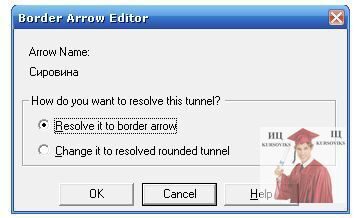
Рис. 9. Діалогове вікно редагування стрілки
Стрілки як обмеження
Стрілки на діаграмі IDEF0, представляючи дані або матеріальні об’єкти, одночасно задають свого роду обмеження (умови). Вхідні та керуючі стрілки роботи, що сполучають його з іншими роботами або із зовнішнім середовищем, по суті описують умови, які повинні бути виконані для того, щоб реалізувалася функція, записана як ім’я роботи .
Паралельне функціонування
Різні роботи в моделі можуть бути виконані паралельно, якщо задовольняються необхідні обмеження (умови). Як показано на Рис. 10, один блок може створити дані або матеріальні об’єкти, необхідні для паралельної роботи декількох блоків.
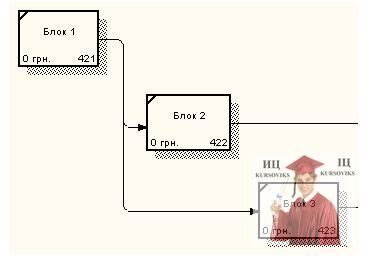
Рис. 10. Паралельна робота блоків
Розгалуження і злиття сегментів стрілок
Розгалуження і злиття стрілок покликане зменшити завантаженість діаграм графічними елементами (лініями). Мітки зв’язуються з сегментами за допомогою тильд. Мітку можна присвоїти окремій гілці стрілки.
Основні правила побудови діаграм декомпозиції в нотації IDEF0
- Блоки завжди повинні містити хоча б одну управляючу і одну вихідну стрілку, але можуть не мати вхідних стрілок.
- Роботи розміщуються по діагоналі.
- Якщо одні і ті ж дані служать і для управління і для входу, будується тільки стрілка управління. Цим підкреслюється керуючий характер даних і зменшується складність діаграми.
- Максимальна відстань між вхідними і вихідними стрілками.
- Максимальна відстань між поворотами і перетином стрілок.
- Якщо дві стрілки паралельні, їх варто об’єднати.
- Зворотній зв’язок по входу будується за допомогою нижньої петлі.
- Зворотній зв’язок по управлінню будується за допомогою верхньої петлі.
- Мінімум перетинів.
Розгалуження – церозділення стрілки на два і більше сегментів. Може означати "розв’язування пучка".
Сегмент стрілки – це сегмент лінії, який починається або закінчується на стороні блоку, в точці розгалуження або злиття, або на границі (незв’язаний кінець стрілки).
Злиття – цеоб’єднання двох або більшого числа сегментів стрілок в один сегмент. Може означати "в’язування пучка".
Алгоритм виконання
Завдання 1. Створення діаграми декомпозиції верхнього рівня
1. Виберіть кнопку переходу на нижній рівень в палітрі інструментів і в діалоговому вікні Activity Box Count встановіть число робіт на діаграмі нижнього рівня – 3. Автоматично буде створена діаграма декомпозиції (Рис. 11).
Рис. 11. Діаграма декомпозиції
2. Внесіть почергово імена та визначення робіт згідно даних Таблиці 7.1.
Таблиця 7.1
Роботи діаграми декомпозиції А0
|
Назва роботи (Activity Name) |
Визначення роботи (Activity Definition) |
|
Продажі і маркетинг |
Телемаркетинг і презентації, виставки |
|
Збір та тестування комп’ютерів |
Збір і тестування настільних та портативних комп’ютерів |
|
Відвантаження і одержання |
Відвантаження замовлень клієнтам та одержання компонентів від постачальників |
Діаграма декомпозиції набуде вигляду, який представлений на Рис. 7.12.
Рис. 12. Діаграма декомпозиції після присвоєння імен роботам
3. Для зміни властивостей робіт після їх внесення до діаграми можна скористатися словником робіт (Рис. 7.13). Виклик словника проводиться за допомогою пункту головного меню Dictionary /Activity.
Рис. 13. Словник Activity Dictionary
Примітка: Якщо описати ім’я і властивості роботи в словнику, її можна буде внести до діаграми пізніше за допомогою кнопки на панелі інструментів. Неможливо видалити роботу із словника, якщо вона використовується на якійсь діаграмі. Якщо робота видаляється з діаграми, із словника вона не видаляється. Ім’я і визначення даної роботи може бути використане надалі. Для додавання роботи в словник необхідно перейти в кінець списку і клацнути правою кнопкою по останньому рядку. Виникає новий рядок, в якому потрібно внести ім’я і властивості роботи. Для видалення всіх імен робіт, що не використовуються в моделі, клацніть по кнопці Purge (Чистити)).
4. Перейдіть в режим побудови стрілок і пов’яжіть граничні стрілки, скориставшись кнопкою на панелі інструментів, так, як це показано на Рис. 7.14.
Рис. 14. Пов’язані граничні стрілки на діаграмі А0
5. Правою кнопкою миші клацніть по сегменті стрілки управління роботою "Збір і тестування комп’ютерів" і перейменуйте її в "Правила збору і тестування" (Рис. 15). Внесіть визначення для нового сегменту стрілки: "Інструкції по збору, процедури тестування, критерії продуктивності і тощо." Правою кнопкою миші клацніть по гілки стрілки механізму роботи "Продажі і маркетинг" і перейменуйте її як "Система оформлення замовлень". Аналогічно перейменуйте гілки стрілки "Персонал" відповідно "Персонал відділу маркетингу", "Персонал виробничого відділу" та "Складський персонал" (Рис. 16).
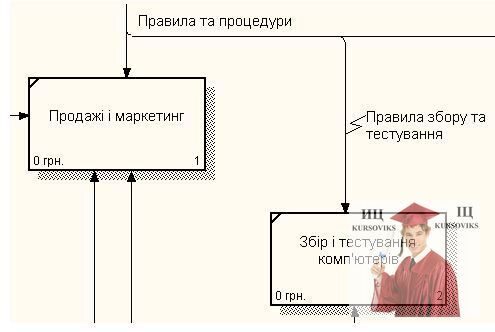
Рис. 15. Стрілка "Правила збору і тестування"
Рис. 16. Результат перейменування гілок
6. Альтернативний метод внесення імен і властивостей стрілок –використання словника стрілок (виклик словника – меню Dictionary/Arrow). Якщо внести ім’я і властивості стрілки до словника (Рис. 7.17), її можна буде внести до діаграми пізніше.
Рис. 17. Словник стрілок
7. Створіть нові внутрішні стрілки так, як вказано на Рис. 17.
Рис. 18. Внутрішні стрілки діаграми А0
8. Створіть стрілку зворотного зв’язку (по управлінню) "Результати збору та тестування", яка проходить від роботи "Збір і тестування комп’ютерів" до роботи "Продажі і маркетинг". Змініть стиль стрілки (товщина ліній) і встановіть опцію Extra Arrowhead (Додатковий Наконечник стріли). Методом drag&drop перенесіть імена стрілок (мітки) так, щоб їх було зручніше читати. Якщо необхідно, встановіть параметр Squiggle (Тильда). Результат можливих змін показаний на Рис. 19.
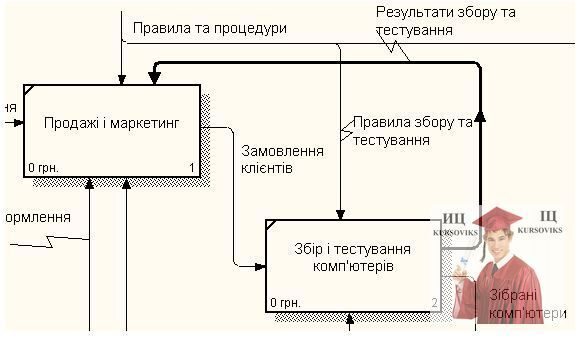
Рис. 19. Результат редагування стрілок на діаграмі А0
9. Створіть нову граничну стрілку виходу "Маркетингові матеріали", що виходить з роботи "Продажі і маркетинг". Ця стрілка автоматично не потрапляє на діаграму верхнього рівня і зображена з одного боку квадратними дужками (Рис. 20).
Рис. 20. Стрілка "Маркетингові матеріали"
10. Клацніть правою кнопкою миші на квадратних дужках і виберіть пункт меню Arrow Tunnel (Рис. 21). У діалоговому вікні Border Arrow Editor (Редактор Граничних Стрілок) виберіть опцію Resolve it to Border Arrow (Вирішити як Граничну Стрілку) (Рис. 22).
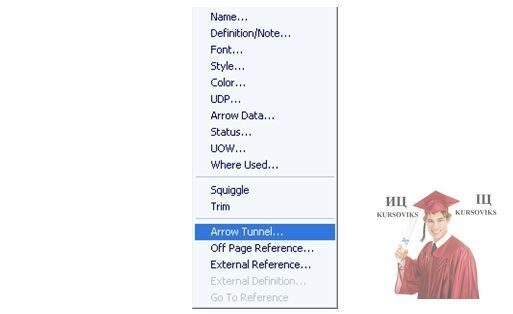
Рис. 21. Пункт меню Arrow Tunnel
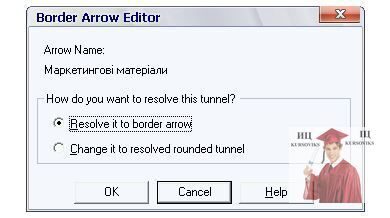
Рис. 22. Діалогове вікно Border Arrow Editor
11. Для стрілки "Маркетингові матеріали" виберіть опцію Trim (Упорядкувати) з контекстного меню. Результат виконання показаний на Рис. 7.23.
Рис. 23. Результат виконання завдання 1– діаграма А0
Завдання 2. Створення діаграми декомпозиції роботи А2
Декомпозуємо роботу "Збір і тестування комп’ютерів".
В результаті проведення експертизи отримана наступна інформація:
1) виробничий відділ отримує замовлення клієнтів від відділу продажів у міру їх надходження;
2) диспетчер координує роботу збиральників, сортує замовлення, групує їх і дає вказівку на відвантаження комп’ютерів, коли вони готові;
3) кожні 2 години диспетчер групує замовлення – окремо для настільних комп’ютерів і ноутбуків та направляє на збору;
4) співробітники відділу збору збирають комп’ютери згідно специфікаціям замовлення і інструкціям по збору;
5) якщо група комп’ютерів, що відповідає групі замовлень, зібрана, вона прямує на тестування;
6) тестувальники тестують кожен комп’ютер і у разі потреби замінюють несправні компоненти;
7) тестувальники направляють результати тестування диспетчерові, який на підставі цієї інформації ухвалює рішення про передачу комп’ютерів, які відповідають групі замовлень, на відвантаження.
Алгоритм виконання
1. На основі отриманої інформації внесіть нові роботи і стрілки згідно Таблиці 2 і Таблиці 3.
Таблиця 2
Роботи діаграми декомпозиції А2
|
Назва роботи (Activity Name) |
Визначення роботи (Activity Definition) |
|
Відстежування розкладу і управління збором і тестуванням |
Перегляд замовлень, створення графіку виконання замовлень, перегляд результатів тестування, формування груп замовлень на збір і відвантаження |
|
Збір настільних комп’ютерів |
Збір настільних комп’ютерів відповідно до інструкцій і вказівок диспетчера |
|
Збір ноутбуків |
Збір ноутбуків відповідно до інструкцій і вказівок диспетчера |
|
Тестування комп’ютерів |
Тестування комп’ютерів і компонентів. Заміна непрацюючих компонентів. |
Таблиця 3
Стрілки діаграми декомпозиції А2
|
Назва стрілки (Arrow Name) |
Джерело стрілки (Arrow Source) |
Тип джерела стрілки (Arrow Source Type) |
Приймач стрілки(Arrow Dest.) |
Тип стрілки приймача (Arrow Dest. Type) |
|
Диспетчер |
Персонал виробничого відділу |
|
Відстежування розкладу і управління збіркою і тестуванням |
Mechanism |
|
Замовлення клієнтів |
Межа діаграми |
Control |
Відстежування розкладу і управління збіркою і тестуванням |
Control |
|
Замовлення на настільні комп’ютери |
Відстежування розкладу і управління збіркою і тестуванням |
Output |
Збірка настільних комп’ютерів |
Control |
|
Замовлення на ноутбуки |
Відстежування розкладу і управління збіркою і тестуванням |
Output |
Збір ноутбуків |
Control |
|
Компоненти |
"Tunnel" |
Input |
Збір настільних комп’ютерів |
Input |
|
Збір ноутбуків |
Input |
|||
|
Тестування комп’ютерів |
Input |
|||
|
Настільні комп’ютери |
Збір настільних комп’ютерів |
Output |
Тестування комп’ютерів |
Input |
|
Ноутбуки |
Збір ноутбуків |
Output |
Тестування комп’ютерів |
Input |
|
Персонал виробничого відділу |
"Tunnel" |
|
Збірка настільних комп’ютерів |
Mechanism |
|
Збірка ноутбуків |
Mechanism |
|||
|
Правила збору і тестування |
Межа діаграми |
|
Збір настільних комп’ютерів |
Control |
|
Збір ноутбуків |
Control |
|||
|
Тестування комп’ютерів |
Control |
|||
|
Результати збору і тестування |
Збір настільних комп’ютерів |
Output |
Межа діаграми |
Output |
|
Збір ноутбуків |
Output |
|||
|
Тестування комп’ютерів |
Output |
|||
|
Результати тестування |
Тестування комп’ютерів |
Output |
Відстежування розкладу і управління збором і тестуванням |
Input |
|
Зібрані комп’ютери |
Тестування комп’ютерів |
Output |
Межа діаграми |
Output |
|
Тестувальник |
Персонал виробничого відділу |
|
Тестування комп’ютерів |
Mechanism |
|
Вказівка передати комп’ютери на відвантаження |
Відстежування розкладу і управління збором і тестуванням |
Output |
Тестування комп’ютерів |
Control |
2. Тунелюйте і зв’яжіть на верхньому рівні граничні стрілки, якщо це необхідно. Результат виконання показаний на Рис. 24.
3. Проаналізуйте отримані результати.
Завдання 3. Захистіть виконану роботу
Перелік питань до захисту практичної роботи
1. Який порядок іменування робіт?
2. Яка кількість робіт може бути присутньою на одній діаграмі?
3. Що ми називаємо порядком домінування?
4. Як розташовуються роботи за принципом домінування?
5. Яке призначення сторін прямокутників робіт на діаграмах?
6. Назвіть типи стрілок.
7. Назвіть види взаємозв’язків між роботами.
8. Поясніть принцип іменування стрілок, що розгалужуються і зливаються.
9. Як створити зв’язок між роботами?
10. Як задати ім’я роботи?
11. Опишіть процес декомпозиції роботи.
12. Як додати роботу на діаграму?
13. Як тунелювати стрілку?
14. Як додати створену на дочірній діаграмі стрілку до батьківської?
15. Чи може модель AFPM містити діаграми декількох методологій?